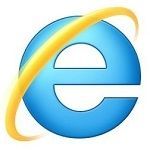ie浏览器打开网页无法弹出窗口怎么办
发布时间:2023-11-06 11:11 来源:浏览器之家
ie浏览器打开网页无法弹出窗口怎么办?IE浏览器是非常常见的一款便捷软件,无论是网页访问还是软件下载皆可轻松完成,只需轻轻点击一下即可快速进行内容查找与获取。最近很多用户在使用的时候发现自己在打开新网页时窗口总是无法正常弹出,可是却不知道应该如何解决这个问题?因此浏览器之家小编特意为大家带来了最新的快速解决新网页窗口无法弹出的操作教学。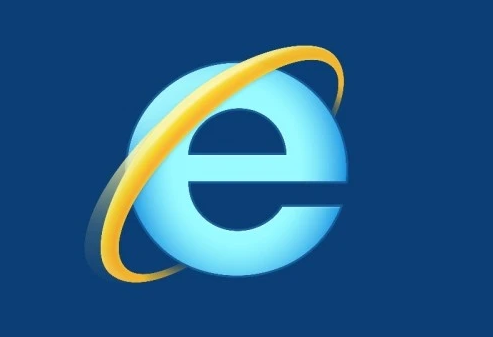
快速解决新网页窗口无法弹出的操作教学
1、打开IE浏览器,点击工具选项,找到Internet选项。
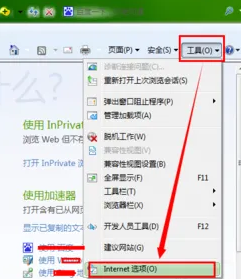
2、单击图示“设置”。
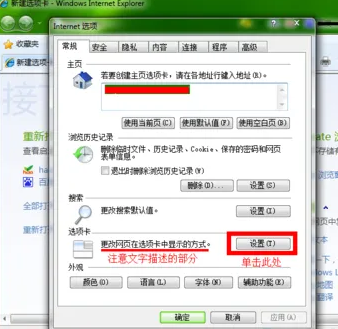
3、图中显示的是当前新链接的打开方式即在新窗口中打开。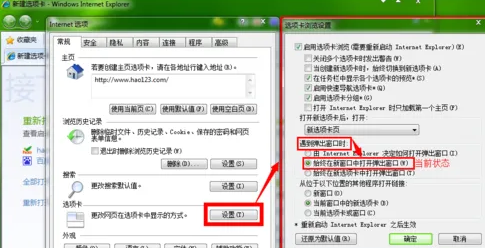
4、改变新链接在新的选项卡中弹出,如图设置,一路确定即可。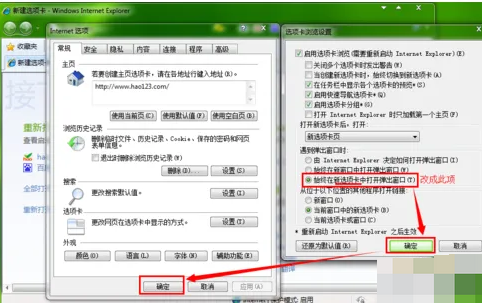
以上就是小编为大家带来的关于ie浏览器打开网页无法弹出窗口怎么办-快速解决新网页窗口无法弹出的操作教学分享,感兴趣的用户可前往浏览器之家。

qq浏览器9.0下载 qq浏览器9.0preview版安装
qq浏览器 | 98.86MB
下载
qq浏览器9 0下载 qq浏览器9 0preview版安装,qq浏览器9 0下载,qq浏览器9 0preview版怎么样?QQ浏览器今天在论坛正式对外发布 9 0 预览版,9 0版本与之8 0版本最大的变化就是 重新回到双核,基于 Chromium 42 正式版本,兼容Chrome的扩展功能,进一步保持QQ浏览器 8的冷启动速度 ( 甚至实验室环境下达到了0 3秒 ),今天浏览器之家小编就带大家简单体验一下这款浏览器。
相关下载
相关资讯